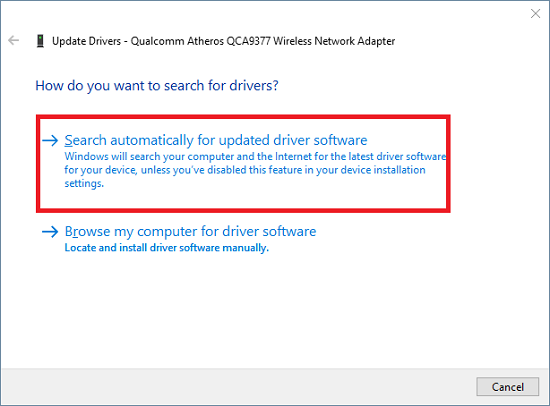இந்த கணினியில் Windows Wireless Service இயங்கவில்லை. விண்டோஸ் கணினிகளில் வயர்லெஸ் இணைப்புகளை நிர்வகிப்பதற்கு சேவை பொறுப்பு என்பதால் இது ஒரு பிரச்சனை. சேவை இயங்கவில்லை என்றால், அது வயர்லெஸ் இணைப்புகளை நிர்வகிக்க முடியாது, இது எல்லா வகையான சிக்கல்களுக்கும் வழிவகுக்கும். இந்தச் சிக்கலைச் சரிசெய்ய நீங்கள் செய்யக்கூடிய சில விஷயங்கள் உள்ளன. முதலில், உங்கள் கணினியை மறுதொடக்கம் செய்ய முயற்சி செய்யலாம். இது சில நேரங்களில் சிக்கலை சரிசெய்யும், ஏனெனில் இது சேவையை மறுதொடக்கம் செய்யும். அது வேலை செய்யவில்லை என்றால், நீங்கள் சேவையை கைமுறையாக மறுதொடக்கம் செய்ய முயற்சி செய்யலாம். இதைச் செய்ய, நீங்கள் சேவைகள் சாளரத்தைத் திறக்க வேண்டும். தொடக்க மெனுவிற்குச் சென்று தேடல் பெட்டியில் 'services.msc' என தட்டச்சு செய்வதன் மூலம் இதைச் செய்யலாம். சேவைகள் சாளரம் திறந்தவுடன், 'Windows Wireless Service' ஐக் கண்டுபிடித்து அதில் இருமுறை கிளிக் செய்யவும். பின்னர், 'மறுதொடக்கம்' பொத்தானைக் கிளிக் செய்யவும். அந்த தீர்வுகள் எதுவும் வேலை செய்யவில்லை என்றால், நீங்கள் சேவையை மீண்டும் நிறுவ வேண்டியிருக்கும். இதைச் செய்ய, நீங்கள் கட்டளை வரியில் திறக்க வேண்டும். தொடக்க மெனுவிற்குச் சென்று தேடல் பெட்டியில் 'cmd' என தட்டச்சு செய்வதன் மூலம் இதைச் செய்யலாம். கட்டளை வரியில் திறந்தவுடன், பின்வரும் கட்டளையை உள்ளிடவும்: 'sc நீக்க WLAN AutoConfig'. இது சேவையை நீக்கும். அதன் பிறகு, உங்கள் கணினியை மறுதொடக்கம் செய்ய வேண்டும். உங்கள் கணினியை மறுதொடக்கம் செய்யும் போது சேவை மீண்டும் நிறுவப்படும், மேலும் இது சிக்கலை சரிசெய்யும் என்று நம்புகிறோம்.
நாம் எங்கிருந்தாலும் அல்லது என்ன செய்துகொண்டிருந்தாலும், வரம்பில் வயர்லெஸ் நெட்வொர்க்கை எப்போதும் தேடுகிறோம். உங்கள் கணினியில் நீங்கள் வேலை செய்ய வேண்டும் என்று கற்பனை செய்து பாருங்கள், அருகில் வயர்லெஸ் இணைப்பு உள்ளது, ஆனால் நீங்கள் அதை இணைக்க முடியாது. இந்த மாதிரி பிரச்சனை அவ்வப்போது வரலாம். இந்த கட்டுரையில், எவ்வாறு சரிசெய்வது என்பதைக் காண்பிப்போம் இந்த கணினியில் Windows Wireless Service இயங்கவில்லை விண்டோஸ் 10 இல் பிழை. தொடக்கத்தில் இந்த பிழையை நீங்கள் காண்பீர்கள் நெட்வொர்க் ட்ரபிள்ஷூட்டர் , மற்றும் முடிவுகள் இந்த சிக்கலை தீர்க்க முடியாது என்பதைக் காட்டுகின்றன.

இந்த கணினியில் Windows Wireless Service இயங்கவில்லை
நீங்கள் பெற்றால் இந்த கணினியில் Windows Wireless Service இயங்கவில்லை உங்கள் விண்டோஸ் 10 கணினியில் பிழை மற்றும் இது விண்டோஸ் சேவை தொடங்காது இந்த பரிந்துரைகளை முயற்சிக்கவும்:
- WLAN AutoConfig சேவையை சரிபார்க்கவும்
- SFC ஸ்கேன் இயக்கவும்
- பிணைய இயக்கிகளைப் புதுப்பிக்கவும்
- வின்சாக்கை மீட்டமைக்கவும்
- பிணைய மீட்டமைப்பைப் பயன்படுத்தவும்.
மேலே உள்ள முறைகளில் ஏதேனும் ஒன்றைச் செய்வதற்கு முன், தயவுசெய்து கணினி மீட்பு புள்ளியை உருவாக்கவும் .
1] WLAN autoconfig சேவையைச் சரிபார்க்கவும்.
எங்கள் கணினி வேலை செய்ய, தேவையான சேவைகளை எப்போதும் இயக்க வேண்டும். எங்கள் விண்டோஸ் சூழல் மைக்ரோ மற்றும் மேக்ரோ சேவைகள் நிறைந்தது. நமது இயக்க முறைமை சரியாக இயங்குவதற்கு இந்த சேவைகள் முக்கிய காரணம்.

விண்டோஸ் 10 அட்டவணை பணிநிறுத்தம்
- கிளிக் செய்யவும் வெற்றி + ப விசைகள். IN ஓடு சாளரம் திறக்கும்.
- வகை Services.msc மற்றும் Enter ஐ அழுத்தவும் சேவை மேலாளரைத் திறக்கவும் .
- தேடு WLAN தானியங்கு கட்டமைப்பு சேவை. இருந்தால் சரிபார்க்கவும் நிலை சேவை அமைக்கப்பட்டுள்ளது ஓடுதல் அல்லது இல்லை.
- இல்லையெனில், சேவையில் வலது கிளிக் செய்து தேர்ந்தெடுக்கவும் பண்புகள் .
- இப்போது தொடக்க வகையை மாற்றவும் ஆட்டோ மற்றும் தொடங்கு சேவை.
- அச்சகம் விண்ணப்பிக்கவும் பின்னர் கிளிக் செய்யவும் நன்றாக .

வயர்லெஸ் இணைப்புடன் இணைக்க முடியுமா இல்லையா என்பதைச் சரிபார்க்கவும்.
கிடைத்தால் இந்தப் பதிவு உதவும் WLAN AutoConfig சேவையை விண்டோஸ் தொடங்க முடியாது செய்தி.
2] SFC ஸ்கேன் செய்யவும்
IN SFC ஸ்கேன் கட்டளை அனைத்து பாதுகாக்கப்பட்ட கணினி கோப்புகளையும் ஸ்கேன் செய்கிறது மற்றும் சிதைந்த கோப்புகளை அவற்றின் தற்காலிக சேமிப்பில் மாற்றுகிறது. இந்த கட்டளையைப் பயன்படுத்துவது சரிசெய்தல் முறையை இயக்குவதைப் போன்றது, ஆனால் கட்டளை வரியில் மேலும் திறமையானது.
சாளரம் 7 அதிகபட்ச ராம்

திறந்த தொடங்கு மெனு மற்றும் வகை cmd . அச்சகம் நிர்வாகியாக செயல்படுங்கள் .
IN கட்டளை வரி , பின்வரும் கட்டளையை தட்டச்சு செய்து Enter ஐ அழுத்தவும்.
|_+_|இப்போது கட்டளை செயல்முறையை முடிக்க காத்திருக்கவும் மற்றும் கணினியை மறுதொடக்கம் செய்யவும்.
இப்போது வயர்லெஸ் நெட்வொர்க்குடன் மீண்டும் இணைக்க முயற்சிக்கவும்.
3] நெட்வொர்க் இயக்கிகளைப் புதுப்பிக்கவும்
காலாவதியான மற்றும்/அல்லது பழுதடைந்த இயக்கிகள்தான் நமது கணினியில் நாம் எதிர்கொள்ளும் பெரும்பாலான பிரச்சனைகளுக்குக் காரணம். நீங்கள் செய்யக்கூடிய ஒரே விஷயம் உங்கள் புளூடூத் மற்றும் பிணைய இயக்கிகளைப் புதுப்பிக்கவும் .
கண்ணோட்டம் தானாகவே படிக்காத மின்னஞ்சல்களை படிக்காத நிலைக்கு மீட்டமைக்கிறது

- கிளிக் செய்யவும் வெற்றி + எக்ஸ் விசைகள். IN வேகமாக அணுகல் மெனு திறக்கும்.
- அச்சகம் சாதன மேலாளர்.
- சாதன மேலாளர் சாளரத்தில், கண்டுபிடிக்கவும் பிணைய ஏற்பி மரத்தை பெரிதாக்க அதன் மீது கிளிக் செய்யவும்.
- இணைப்புக்கு பொறுப்பான வயர்லெஸ் அடாப்டரைக் கண்டுபிடித்து, அதை வலது கிளிக் செய்து கிளிக் செய்யவும் இயக்கியைப் புதுப்பிக்கவும்.
- புதுப்பிப்பு சாளரத்தில், கிளிக் செய்யவும் புதுப்பிக்கப்பட்ட இயக்கி மென்பொருளுக்கான தானியங்கி தேடல்.
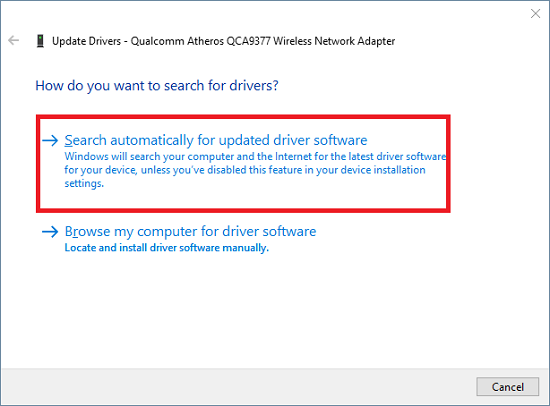
புதுப்பிப்புகள் கிடைத்தால், அது தானாகவே அவற்றை நிறுவும். செயல்முறை முடிந்ததும், வயர்லெஸ் நெட்வொர்க்குடன் மீண்டும் இணைக்க முயற்சிக்கவும்.
புதுப்பிப்புகளை தானாக நிறுவும் வகையில் உங்கள் சிஸ்டம் அமைக்கப்பட்டிருப்பதை உறுதிசெய்யவும். இல்லையெனில், இந்த முறை வேலை செய்யாது.
படி : எச் வைஃபை சிக்கல்களை எவ்வாறு சரிசெய்வது ?
4] வின்சாக்கை மீட்டமைக்கவும்
அனைத்து நெட்வொர்க் உள்ளமைவுகளையும் மீட்டமைப்பதே உங்களுக்கான கடைசி வழி. வின்சாக்கை மீட்டமைக்கவும் பிணையத்துடன் இணைப்பதில் இருந்து உங்களைத் தடுக்கும் எந்த நெட்வொர்க் அமைப்புகளையும் அழித்து மீட்டமைக்கும்.
திறந்த தொடங்கு மெனு மற்றும் வகை cmd அச்சகம் ஓடு நிர்வாகியாக.
IN குழு உடனடியாக சாளரத்தில், பின்வரும் கட்டளையைத் தட்டச்சு செய்து Enter ஐ அழுத்தவும்:
|_+_|செயல்முறை முடிந்ததும், கணினியை மறுதொடக்கம் செய்யுங்கள்.
5] பிணைய மீட்டமைப்பைச் செய்யவும்
மற்ற அனைத்தும் தோல்வியுற்றால், நீங்கள் பயன்படுத்த வேண்டியிருக்கலாம் பிணைய மீட்டமைப்பு அமைப்புகள் மூலம் விருப்பங்கள்.
இந்த முறைகளில் எது உங்களுக்கு பயனுள்ளதாக இருந்தது என்பதை கருத்துகளில் எங்களுக்குத் தெரியப்படுத்துங்கள்.
விண்டோஸ் பிழைகளை விரைவாகக் கண்டறிந்து தானாகவே சரிசெய்ய பிசி பழுதுபார்க்கும் கருவியைப் பதிவிறக்கவும்தொடர்புடைய வாசிப்பு : நெட்வொர்க் மற்றும் இணைய இணைப்பு சிக்கல்கள் .
இரண்டாவது கிராபிக்ஸ் அட்டை கண்டறியப்படவில்லை